首页 > 代码库 > Centos6.4配置总结--安装篇(Ⅰ)
Centos6.4配置总结--安装篇(Ⅰ)
下图是我从官网下载的CentOS-6.4-i386-bin-DVD,有两张光盘,第一张是系统盘,第二张是附属的一些软件。该系统我将要安装到VMware虚拟机上,我的本机是win8
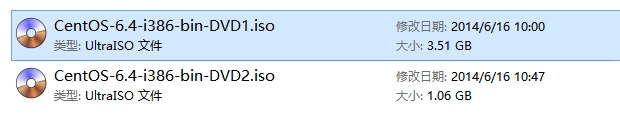
在VMware上新建一台虚拟机,分配内存的时候注意一下,你分配的内存大小会决定你的Linux会以什么的模式安装。
该版本的Linux安装模式有两种,即文本模式和图形模式。文本模式安装的时候会没有自定义分区大小的功能,图形模式有。据说分配的计算机内存必须等于或者大于628M才会启动图形安装模式,我当时分配512M内存的时候就是文本安装模式,后来改为1G内存再重装就换回图形安装模式。
指定第一个镜像开始安装系统:
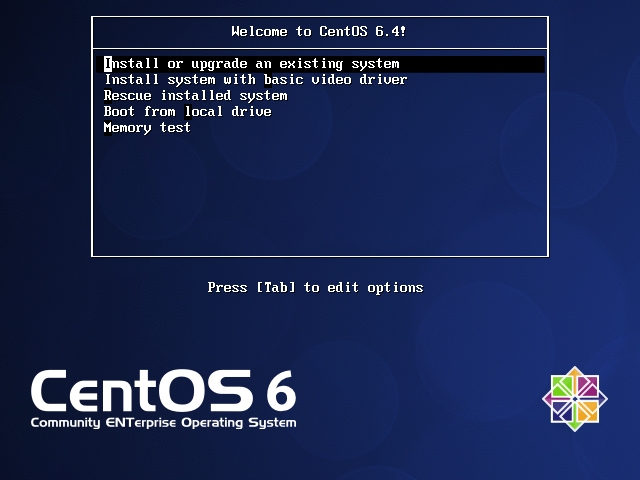
把底下的选项勾上,可以根据需要自定义分区大小
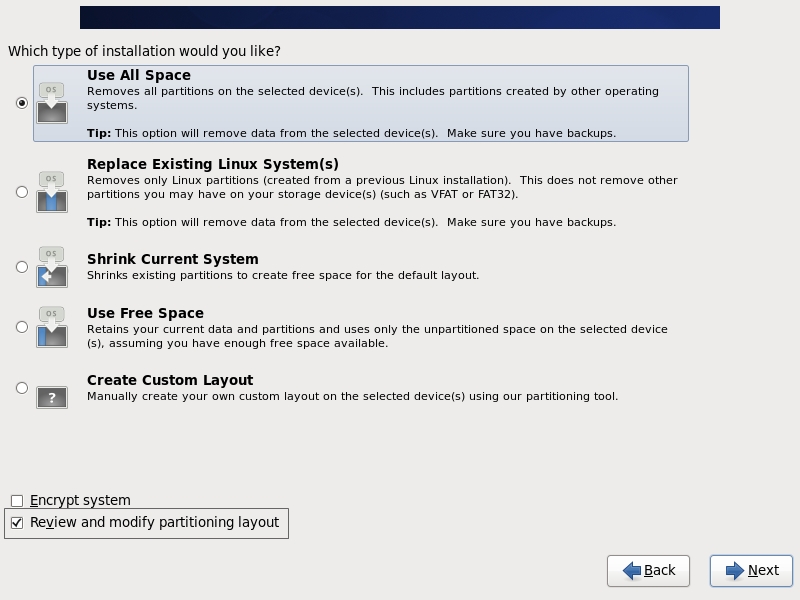
分区的时候,我自定义了一个 /document 的分区
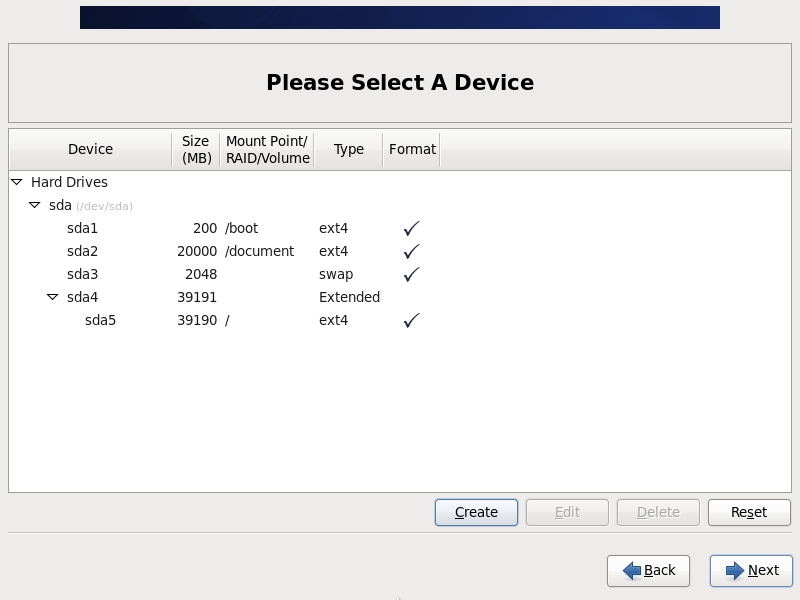
选择最小化安装,到时候自己需要什么软件可以自己手动安装,让自己更好的熟悉系统。这样可以慢慢的熟悉了解一个最小化的Linux到底自带了什么软件。就像安装一个微软的原版win7一样,你会发现系统安装完成后你需要安装其他的第三方软件,不然这个系统没办法更好的支持你的工作。
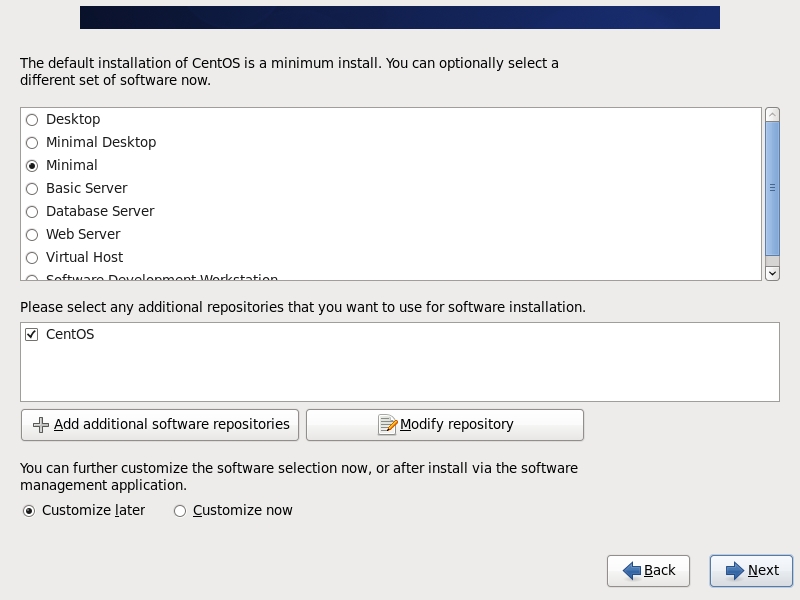
系统安装中
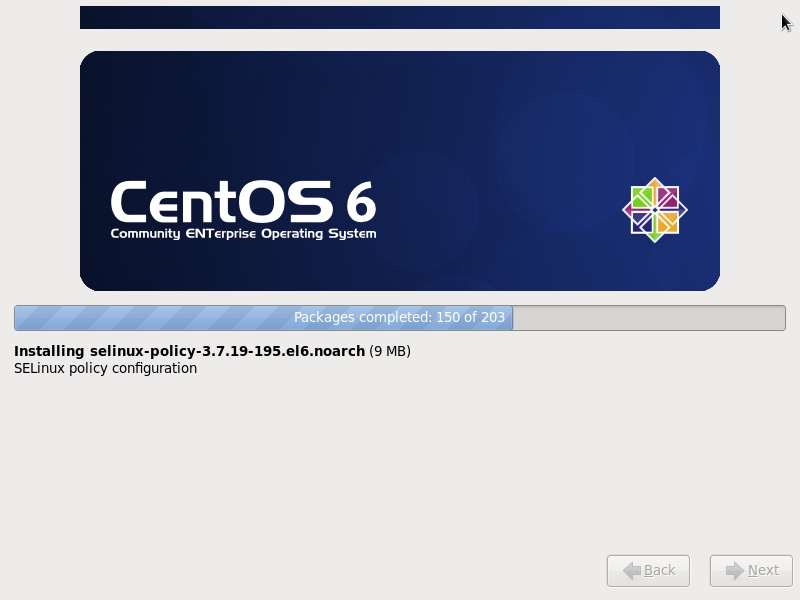
安装结束,重启
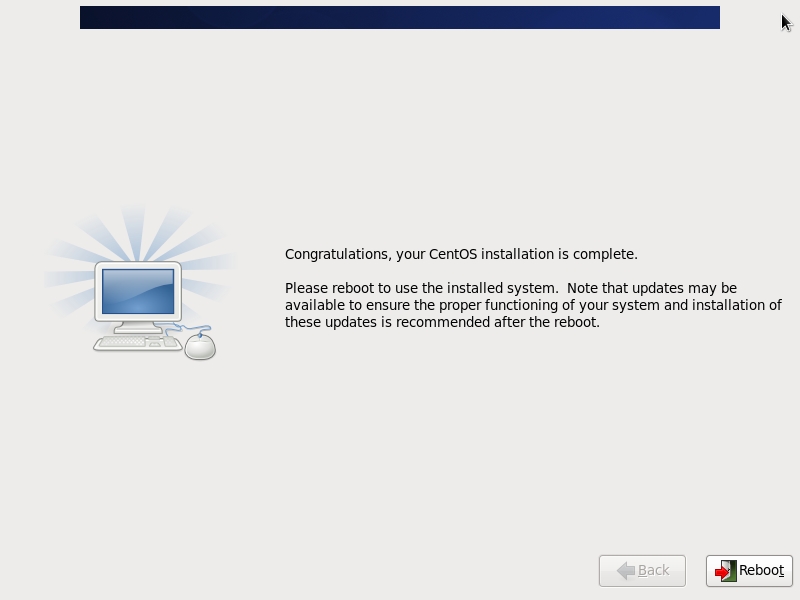
最小化安装的Linux系统,启动的速度很快
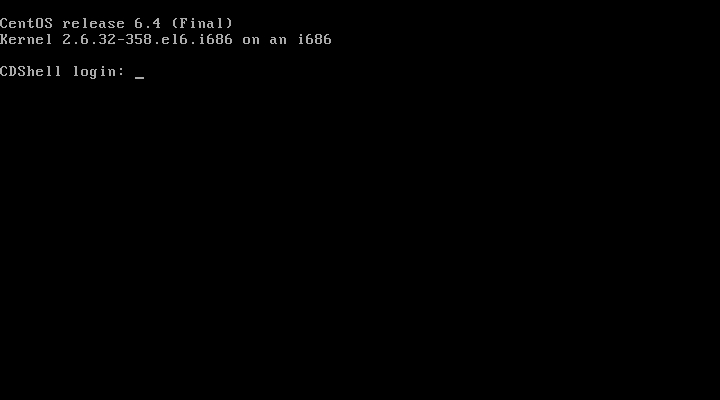
下一篇衔接内容:Centos6.4配置总结--网络配置(Ⅱ)
本文出自 “Share your life” 博客,请务必保留此出处http://cdshell.blog.51cto.com/2208982/1429366
声明:以上内容来自用户投稿及互联网公开渠道收集整理发布,本网站不拥有所有权,未作人工编辑处理,也不承担相关法律责任,若内容有误或涉及侵权可进行投诉: 投诉/举报 工作人员会在5个工作日内联系你,一经查实,本站将立刻删除涉嫌侵权内容。
